Alienlock ransomwareを削除し、暗号化されたファイルを回復します
Alienlock ransomwareを削除してファイルを復元するための簡単なガイド
Alienlock ransomwareはファイルロックウイルスです。画像、音声、ビデオ、ドキュメント、プレゼンテーション、その他のシステム以外のファイルを含むファイルを対象としています。暗号化されたファイルは、適切な復号化ツールを使用して、暗号化されている文字の一意の組み合わせをデコードするまでアクセスできなくなります。明らかに、コードが正確に何であるかを知っているのは詐欺師だけです。彼らはこれを利用して、身代金を支払うようにユーザーを脅かします。
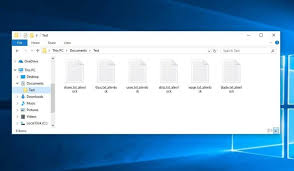
この記事では、詐欺師と交渉せずにファイルを回復する方法について説明します。また、この記事では、Alienlock ransomwareを時間どおりに削除することが重要である理由と、これを行う方法について説明します。
Alienlock ransomware-詳細情報
Alienlock ransomwareは、MedusaLockerランサムウェアファミリーの暗号ウイルスです。マルウェアは、保存されているすべてのファイルをエンコードし、それらに.alienlock拡張子を追加します。これにより、身代金メモを表示したり、テキストファイルを作成したりします。身代金を要求するメモには、連絡先と支払いの詳細が含まれています。より正確には、復号化ツールの価格、暗号通貨ウォレットアドレス、電子メールアドレス、支払い期限などの詳細。ランサムウェア攻撃についてユーザーに通知し、その結果、保存されているファイルにアクセスできなくなります。メッセージによると、ファイルはRSAおよびAESアルゴリズムでエンコードされているため、復号化には独自の復号化ツールが必要です。攻撃者からツールを入手するには、72時間以内に提供されたTorWebサイトを介して攻撃者に連絡するように求められます。
身代金メモには、指定された時間が経過すると復号化ツールの価格が上がるという明確な指示があります。また、ファイルの名前を変更したり、サードパーティのツールを使用したりすると、ファイルが損傷する恐れがあります。結論として、Alienlock ransomwareの背後にいる詐欺師は、適切な復号化ツールを持っているのは自分たちだけであると主張し、彼らに連絡して要求された金額を支払うように勧めています。現在、Alienlock ransomwareウイルスの公式復号化ツールは利用できません。この場合、お金を失うことなくファイルを回復する唯一の方法は、あなたが持っているバックアップを使用することです。攻撃者に身代金を支払うオプションを選択しないことを強くお勧めします。攻撃者は、復号化ツールを受け取らない可能性が高く、支払いが行われた後でもそうです。
ただし、ファイルの回復についてよく考える前に最初にすべきことは、Alienlock ransomwareを削除する方法を検討することです。マルウェアは非常に悪意があります。ファイルをエンコードして身代金を要求するだけのマルウェアではありません。それは様々な凶悪な機能を持っている可能性があります。その間、暗号化プロセスを可能にするプロセスを実行する場合があります。たとえば、Windowsレジストリを変更して設定を起動し、個人情報や機密情報を盗み(被害者に関連付けられた一意のID番号を設計するため)、シャドウコピーを削除する(ユーザーがファイルの回復プロセスを困難にするプロセスで)可能性があります。トロイの木馬、スパイウェア、ワームなどの追加のシステム感染を引き起こす悪意のあるモジュールが含まれている場合もあります。
マルウェアの削除は、さらに別の理由で行われます。ランサムウェアが内部に入るまで、ファイル回復プロセスを開始できないということです。存在する場合、プロセス中に干渉し、ファイルの回復の試みにアクセスできなくなります。信頼できるウイルス対策ツールを使用するか、投稿の下にある手動の削除手順に従って、システムからAlienlock ransomwareを削除できます。これを正常に実行した後、お持ちのバックアップを使用して、以前にアクセス可能な状態ですべてのファイルを復元します。マルウェアがシャドウコピーを削除した可能性は大いにありますが。ただし、確実に、このオプションが使用可能かどうかを確認できます。手順は、データ復旧セクションの投稿の下に記載されています。マルウェアがPowerShellまたはその他のコマンドを実行して削除し、バックアップが利用できる場合は、破損した、破損した、ウイルスに感染したファイルを回復すると主張するデータ回復ツールを使用できます。
Alienlock ransomwareはどのようにして私のコンピューターに入りましたか?
ほとんどの場合、詐欺師は、マルウェアを配信するチャネルとして、フィッシングメール詐欺、トロイの木馬、信頼性の低いファイルとソフトウェアダウンロードソース、偽のソフトウェア更新、および非公式のアクティベーションツールを使用します。スパムメールには、悪意のあるファイルや添付ファイルなどのファイルへのリンクが含まれています。クリックすると、マルウェアのダウンロード/インストールがトリガーされます。マルウェアの拡散に使用されるファイルの例としては、Microsoft Office、PDFドキュメント、実行可能ファイル、JavaScriptおよびアーカイブファイルなどがあります。トロイの木馬は、ペイロードをダウンロードしてインストールするように設計された悪意のあるプログラムです。ただし、オペレーティングシステムに追加のマルウェアのダウンロード/インストールが発生する可能性があります。
さらに、悪意のあるプログラムは、p2pネットワーク、無料のファイルホスティングサイト、サードパーティのダウンローダー/インストーラーなどを介して配布される可能性もあります。人々をだましてマルウェアをダウンロード/インストールさせるために、詐欺師は彼らを通常の無害なものに偽装します。ユーザーは、これらのファイルを開くときにマルウェアをインストールします。偽のソフトウェアアップデートは、古いソフトウェアのバグや欠陥を悪用したり、アップデートを提供する代わりにマルウェアを直接ダウンロードしたりすることで、システム感染を引き起こします。非公式のソフトウェアアクティベーションツールは、ライセンスされたソフトウェアのアクティベーションをバイパスすることになっています。ただし、詐欺師がそのようなツールを使用して、ユーザーを誘惑してコンピューターをウイルスに感染させることはよくあることです。
Alienlock ransomwareによって表示される身代金メモに表示されるテキスト:
あなたの個人ID:
–
/!\あなたの会社のネットワークは浸透しています/!\
重要なファイルはすべて暗号化されています!
あなたのファイルは安全です!変更されただけです。 (RSA + AES)
サードパーティのソフトウェアを使用してファイルを復元しようとする試み
永久にそれを破壊します。
暗号化されたファイルは変更しないでください。
暗号化されたファイルの名前を変更しないでください。
インターネット上で利用可能なソフトウェアはあなたを助けることができません。できるのは私たちだけです
あなたの問題を解決します。
機密性の高い/個人データを収集しました。これらのデータは現在、
プライベートサーバー。このサーバーは、支払い後すぐに破棄されます。
支払いを行わない場合は、データを公開または再販業者に公開します。
したがって、近い将来、データが公開されることが期待できます。
私たちはお金を求めるだけであり、私たちの目標はあなたの評判を傷つけたり防止したりすることではありません
あなたのビジネスは実行されません。
重要でないファイルを2〜3個送信して、無料で復号化します。
私たちがあなたのファイルを返すことができることを証明するために。
価格についてはお問い合わせください。復号化ソフトウェアを入手してください。
hxxp://gvlay6u4g53rxdi5.onion/21-Fk5upIKbWugpCeZxsi1gaIbJyxVKWZdL-Z3eH9HPLVEEER6V0HrkTJ7bVvjAcYT1a
*このサーバーはTorブラウザ経由でのみ利用可能であることに注意してください
指示に従ってリンクを開きます。
1.インターネットブラウザにアドレス「hxxps://www.torproject.org」と入力します。 Torサイトを開きます。
2.「Torのダウンロード」を押し、次に「Torブラウザバンドルのダウンロード」を押してインストールし、実行します。
3.これでTorブラウザができました。 Torブラウザで「{{URL}}」を開きます。
4.チャットを開始し、詳細な指示に従います。
上記のリンクを使用できない場合は、電子メールを使用してください。
*お問い合わせは、protonmail.comのサイトで新しいメールを作成してください
できるだけ早く連絡してください。秘密鍵(復号化鍵)
一時的にのみ保存されます。
72時間以内にご連絡いただけない場合、価格は高くなります。
ランサムウェアの侵入を防ぐ方法は?
ソフトウェアのダウンロードには、公式Webサイトと直接リンクのみを使用してください。正当で無害なソフトウェアとしてカモフラージュによってマルウェアを拡散するために使用される、前述の信頼できないダウンロードはすべて避けてください。インストールされているすべてのソフトウェアの更新/アクティベーションについては、公式のソフトウェア開発者のツール/機能のみに依存してください。サードパーティのアクティベーションツールである偽のアップデータは、マルウェアを配布するためによく使用されます。さらに、さまざまなクラッキングツールを使用してライセンスソフトウェアをアクティブ化し、海賊版ソフトウェアを使用することは違法です。スパムメールによる感染を防ぐために、送信者が疑わしく、無関係で、不明であると思われるメールに表示されている添付ファイルやWebサイトのリンクは絶対にクリックしないでください。信頼できるウイルス対策ツールを使用することで、デバイスに追加のセキュリティを提供できます。コンピューターがすでにAlienlock ransomwareに感染している場合は、強力なウイルス対策ツールを使用してシステム全体のスキャンを実行し、システムから削除します。
特別なオファー
Alienlock ransomware は不気味なコンピューター感染である可能性があり、コンピューター上にファイルが隠されているため、その存在を何度も取り戻す可能性があります。 このマルウェアを簡単に削除するには、強力なSpyhunterマルウェア対策スキャナーを試して、このウイルスの駆除にプログラムが役立つかどうかを確認することをお勧めします。
必ずSpyHunterのEULA、脅威評価基準、およびプライバシーポリシーをお読みください。 Spyhunterの無料スキャナーは、コンピューターから現在の脅威をスキャンして検出し、ダウンロードするだけで、一度だけ削除することもできますが、次の48時間は駆除する必要があります。 検出されたラットをすぐに削除する場合は、ソフトウェアを完全にアクティブ化するライセンスバージョンを購入する必要があります。
データリカバリオファー
暗号化されたファイルを復元するために、最近作成されたバックアップファイルを選択することをお勧めしますが、そのようなバックアップがない場合は、データ回復ツールを試して、失われたデータを復元できるかどうかを確認できます。
マルウェア対策の詳細とユーザーガイド
Windowsの場合はここをクリック
Macの場合はここをクリック
手順1:「ネットワークを使用したセーフモード」でAlienlock ransomwareを削除する
ステップ2:「システムの復元」を使用してAlienlock ransomwareを削除します
手順1:「ネットワークを使用したセーフモード」でAlienlock ransomwareを削除する
Windows XPおよびWindows 7ユーザーの場合:「セーフモード」でPCを起動します。 [スタート]オプションをクリックし、スタートプロセス中に[Windows拡張オプション]メニューが画面に表示されるまでF8を押し続けます。リストから「ネットワークを使用したセーフモード」を選択します。

これで、Windowsのホームスクリーンがデスクトップに表示され、ワークステーションは「ネットワークを使用したセーフモード」に取り組んでいます。
Windows 8ユーザーの場合:「スタート画面」に移動します。検索結果で設定を選択し、「詳細」と入力します。 「一般的なPC設定」オプションで、「高度なスタートアップ」オプションを選択します。もう一度、「今すぐ再起動」オプションをクリックします。ワークステーションは「Advanced Startup Option Menu」で起動します。 「トラブルシューティング」を押してから、「詳細オプション」ボタンを押します。 「詳細オプション画面」で「起動設定」を押します。再度、「再起動」ボタンをクリックします。ワークステーションは、「スタートアップ設定」画面で再起動します。次に、F5を押して、ネットワークのセーフモードで起動します。

Windows 10ユーザーの場合:Windowsロゴと「電源」アイコンを押します。新しく開いたメニューで、キーボードの[Shift]ボタンを押したまま[再起動]を選択します。新しく開いた[オプションの選択]ウィンドウで、[トラブルシューティング]をクリックしてから[詳細オプション]をクリックします。 「スタートアップ設定」を選択し、「再起動」を押します。次のウィンドウで、キーボードの「F5」ボタンをクリックします。

ステップ2:「システムの復元」を使用してAlienlock ransomwareを削除します
Alienlock ransomwareに感染したアカウントにログインします。ブラウザーを開き、正当なマルウェア対策ツールをダウンロードします。システム全体のスキャンを実行します。悪意のある検出されたすべてのエントリを削除します。
特別なオファー
Alienlock ransomware は不気味なコンピューター感染である可能性があり、コンピューター上にファイルが隠されているため、その存在を何度も取り戻す可能性があります。 このマルウェアを簡単に削除するには、強力なSpyhunterマルウェア対策スキャナーを試して、このウイルスの駆除にプログラムが役立つかどうかを確認することをお勧めします。
必ずSpyHunterのEULA、脅威評価基準、およびプライバシーポリシーをお読みください。 Spyhunterの無料スキャナーは、コンピューターから現在の脅威をスキャンして検出し、ダウンロードするだけで、一度だけ削除することもできますが、次の48時間は駆除する必要があります。 検出されたラットをすぐに削除する場合は、ソフトウェアを完全にアクティブ化するライセンスバージョンを購入する必要があります。
データリカバリオファー
暗号化されたファイルを復元するために、最近作成されたバックアップファイルを選択することをお勧めしますが、そのようなバックアップがない場合は、データ回復ツールを試して、失われたデータを復元できるかどうかを確認できます。
「セーフモードとネットワーク」でPCを起動できない場合は、「システムの復元」を使用してみてください
1.「スタートアップ」中に、「詳細オプション」メニューが表示されるまでF8キーを押し続けます。リストから「コマンドプロンプトを使用したセーフモード」を選択し、「Enter」を押します

2.新しく開いたコマンドプロンプトで、「cd restore」と入力し、「Enter」を押します。

3.「rstrui.exe」と入力し、「ENTER」を押します

4.新しいウィンドウで[次へ]をクリックします

5.「復元ポイント」のいずれかを選択し、「次へ」をクリックします。 (この手順により、ワークステーションは、PCにAlienlock ransomwareが浸透する前の以前の日時に復元されます。

6.新しく開いたウィンドウで、「はい」を押します。

PCを以前の日時に復元したら、推奨されるマルウェア対策ツールをダウンロードし、ワークステーションに残っている場合はAlienlock ransomwareファイルを削除するためにディープスキャンを実行します。
このランサムウェアによって各(個別の)ファイルを復元するには、「Windows Previous Version」機能を使用します。この方法は、ワークステーションで「システムの復元機能」が有効になっている場合に有効です。
重要な注意:Alienlock ransomwareの一部のバリアントは「シャドウボリュームコピー」も削除するため、この機能は常に機能しない場合があり、選択したコンピューターにのみ適用されます。
個々の暗号化ファイルを復元する方法:
単一のファイルを復元するには、そのファイルを右クリックして「プロパティ」に移動します。 「以前のバージョン」タブを選択します。 「復元ポイント」を選択し、「復元」オプションをクリックします。

Alienlock ransomwareで暗号化されたファイルにアクセスするために、「シャドウエクスプローラー」を使用することもできます。 (http://www.shadowexplorer.com/downloads.html)。このアプリケーションに関する詳細情報を入手するには、ここをクリックしてください。 (http://www.shadowexplorer.com/documentation/manual.html)

重要:データ暗号化ランサムウェアは非常に危険であり、ワークステーションへの攻撃を回避するための予防策を講じることは常に優れています。リアルタイムで保護するために、強力なマルウェア対策ツールを使用することをお勧めします。この「SpyHunter」の助けにより、Alienlock ransomwareなどの有害な感染をブロックするために、「グループポリシーオブジェクト」がレジストリに埋め込まれます。
また、Windows 10では、「Fall Creators Update」と呼ばれる非常にユニークな機能があり、ファイルへのあらゆる種類の暗号化をブロックするための「Controlled Folder Access」機能を提供します。この機能を使用すると、「ドキュメント」、「写真」、「音楽」、「ビデオ」、「お気に入り」、「デスクトップ」フォルダーなどの場所に保存されているファイルはデフォルトで安全です。

この「Windows 10 Fall Creators Update」をPCにインストールして、重要なファイルとデータをランサムウェア暗号化から保護することが非常に重要です。この更新プログラムを入手し、rnasomware攻撃から保護を追加する方法の詳細については、ここで説明しました。 (https://blogs.windows.com/windowsexperience/2017/10/17/get-windows-10-fall-creators-update/))
Alienlock ransomwareで暗号化されたファイルを回復する方法?
今まで、暗号化された個人ファイルに何が起こったのか、それまでに破損または暗号化されていない個人ファイルを保護するために、Alienlock ransomwareに関連付けられたスクリプトとペイロードを削除する方法を理解しているでしょう。ロックされたファイルを取得するために、「システムの復元」と「シャドウボリュームのコピー」に関連する深さ情報については既に説明しました。ただし、暗号化されたファイルにアクセスできない場合は、データ復旧ツールを使用してみてください。
データ復旧ツールの使用
このステップは、上記のすべてのプロセスを既に試したが、解決策を見つけられなかったすべての被害者向けです。また、PCにアクセスし、任意のソフトウェアをインストールできることが重要です。データ回復ツールは、システムのスキャンおよび回復アルゴリズムに基づいて機能します。システムパーティションを検索して、マルウェアによって削除、破損、または破損した元のファイルを見つけます。 Windows OSを再インストールしないでください。再インストールしないと、「以前の」コピーが完全に削除されます。最初にワークステーションをきれいにし、Alienlock ransomware感染を除去する必要があります。ロックされたファイルはそのままにして、以下の手順に従ってください。
ステップ1:下の[ダウンロード]ボタンをクリックして、ワークステーションでソフトウェアをダウンロードします。
ステップ2:ダウンロードしたファイルをクリックしてインストーラーを実行します。

ステップ3:ライセンス契約のページが画面に表示されます。 「同意する」をクリックして、その条件と使用に同意します。前述の画面の指示に従い、「完了」ボタンをクリックします。

ステップ4:インストールが完了すると、プログラムが自動的に実行されます。新しく開いたインターフェースで、回復したいファイルタイプを選択し、「次へ」をクリックします。

ステップ5:ソフトウェアを実行して回復プロセスを実行する「ドライブ」を選択できます。次に、「スキャン」ボタンをクリックします。

ステップ6:スキャン用に選択したドライブに基づいて、復元プロセスが開始されます。選択したドライブのボリュームとファイルの数によっては、プロセス全体に時間がかかる場合があります。プロセスが完了すると、データエクスプローラーが画面に表示され、復元するデータのプレビューが表示されます。復元するファイルを選択します。

ステップ7。次に、回復したファイルを保存する場所を見つけます。

特別なオファー
Alienlock ransomware は不気味なコンピューター感染である可能性があり、コンピューター上にファイルが隠されているため、その存在を何度も取り戻す可能性があります。 このマルウェアを簡単に削除するには、強力なSpyhunterマルウェア対策スキャナーを試して、このウイルスの駆除にプログラムが役立つかどうかを確認することをお勧めします。
必ずSpyHunterのEULA、脅威評価基準、およびプライバシーポリシーをお読みください。 Spyhunterの無料スキャナーは、コンピューターから現在の脅威をスキャンして検出し、ダウンロードするだけで、一度だけ削除することもできますが、次の48時間は駆除する必要があります。 検出されたラットをすぐに削除する場合は、ソフトウェアを完全にアクティブ化するライセンスバージョンを購入する必要があります。
データリカバリオファー
暗号化されたファイルを復元するために、最近作成されたバックアップファイルを選択することをお勧めしますが、そのようなバックアップがない場合は、データ回復ツールを試して、失われたデータを復元できるかどうかを確認できます。





